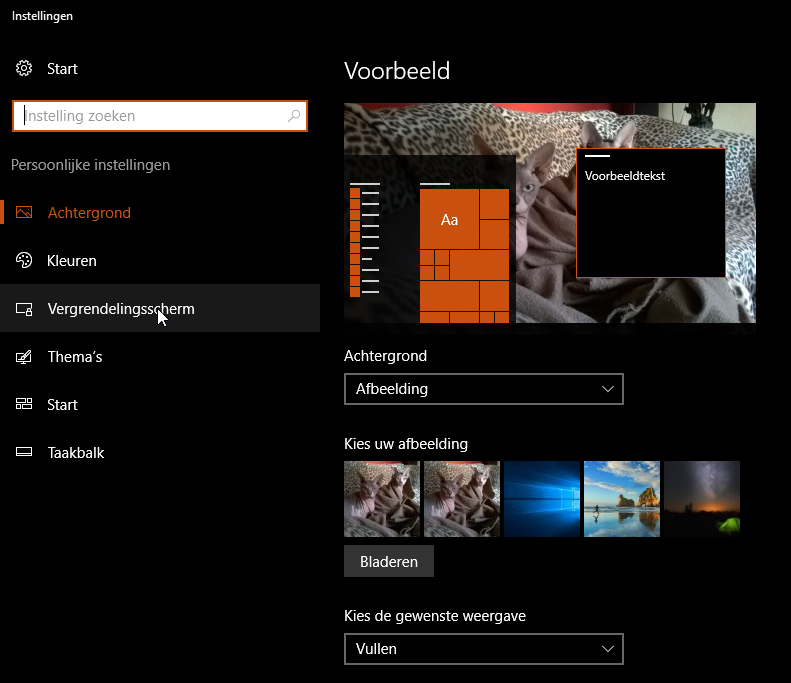Bij oude computermonitoren was een screensaver een noodzaak. Je voorkwam ermee dat het langdurig stilstaande beeld inbrandde op de fosforlaag van een beeldbuismonitor. Als het beeld te lang niet bewoog, kon dat inbranden.
Met de moderne beeldschermen van nu , die een andere techniek gebruiken, is dat gevaar een stuk kleiner, maar het beeld kan nog steeds inbranden als er langdurig een stilstaand beeld wordt weergegeven. Met de term inbranden wordt verwezen naar een verschijnsel waarbij er een beeld op het scherm zichtbaar blijft omdat dat beeld te lang getoond is. Indien zicht dit voordoet dan zijn er nog sporen van dat beeld te zien als het beeldscherm uitstaat. Meestal is deze schade bij moderne beeldschermen niet permanent. Ook worden beeldschermen steeds vaker voorzien om dit probleem te voorkomen..
Op een Windows-pc kun je nog steeds en screensaver instellen.
Maar de screensaver is nu vooral ter vermaak en een beveiliger. Je kunt namelijk ook instellen dat er opnieuw om een wachtwoord wordt gevraagd als je je weer aanmeldt.
Om de eigenschappen van de schermbeveiliging van Windows 8.1 en eerder aan te passen klik je met de rechter muisknop op een leeg gedeelte van het bureaublad en kies je voor.
Aan persoonlijke voorkeur aanpassen.
![]()
Klik daarna rechts onderin op Schermbeveiliging

Je krijgt nu de instellingen voor de schermbeveiliging te zien. Hier kun je door op het pijltje onder Schermbeveiliging te klikken instellen welke schermbeveiliging je wilt instellen en hoelang het duurt voor de schermbeveiliging actief wordt.

Door Aanmeldingsscherm weergeven bij hervatten aan te vinken bouw je een extra stukje beveiliging in. Je moet dan namelijk een wachtwoord opgeven als de screensaver gedeactiveerd wordt, zo voorkom je dat anderen ongevraagd je pc gebruiken als je even weg bent

Soms kun je ook nog extra instellingen opgeven voor de schermbeveiliging. Bijvoorbeeld om de map te selecteren als je eigen foto’s wilt gebruiken als schermbeveiliging.
Je kunt verder nog opgeven of de afbeeldingen snel, langzaam of met normale snelheid afgewisseld moeten worden en of dat in willekeurige volgorde moet gebeuren.

Eigen schermbeveiliging installeren
Ben je niet tevreden met de screensavers die in het lijstje staan? Installeer dan je eigen schermbeveiliging. Ga met Windows verkenner naar de map waar je de screensaver hebt opgeslagen en klik er op met de rechter muisknop, kies nu voor installeren en je eigen schermbeveiliging is actief. Pas eventueel de instellingen aan en klaar …

Oorsprong van de screensaver
 Een screensaver is oorspronkelijk bedoeld om inbranden van het beeldscherm te voorkomen. Door verbeterde technieken is het tegenwoordig niet meer nodig om een screensaver te gebruiken. Een screensaver wordt vaak dan ook gebruikt om een persoonlijk tintje aan de computer te geven.
Een screensaver is oorspronkelijk bedoeld om inbranden van het beeldscherm te voorkomen. Door verbeterde technieken is het tegenwoordig niet meer nodig om een screensaver te gebruiken. Een screensaver wordt vaak dan ook gebruikt om een persoonlijk tintje aan de computer te geven.
Toch kan een screensaver ook tegenwoordig nog praktisch nut hebben. Je kunt namelijk instellen dat er om een wachtwoord gevraagd wordt als je weer verder gaat met je werk. Op deze manier bouw je een stukje extra veiligheid in om ongewenste toegang te voorkomen.